Comment installer Tabpy 1.0 (version 2020-01)
Tabpy 1.0 annoncé à 2020-01 pour prendre en charge Tableau On dit qu'il est devenu possible de le recevoir, il semble donc que l'utilisation se répandra sérieusement. Donc, je vais résumer comment installer Tabpy (très facile) à partir de l'introduction de l'environnement Python (Windows). repos assuré. Cela se terminera bientôt.
-
Tabpy 1.0 est mis sous tension en utilisant des fonctions d'apprentissage automatique préinstallées (points de terminaison), des fonctions de journalisation et une configuration de sécurité flexible.
-
Tabpy est également requis lors de l'appel de Python depuis Tableau Prep Builder, donc je pense que la scène d'utilisation augmentera.
① Tout d'abord, nous présenterons Anaconda. </ strong>
Téléchargez depuis ici . Sélectionnez Python version 3.7.
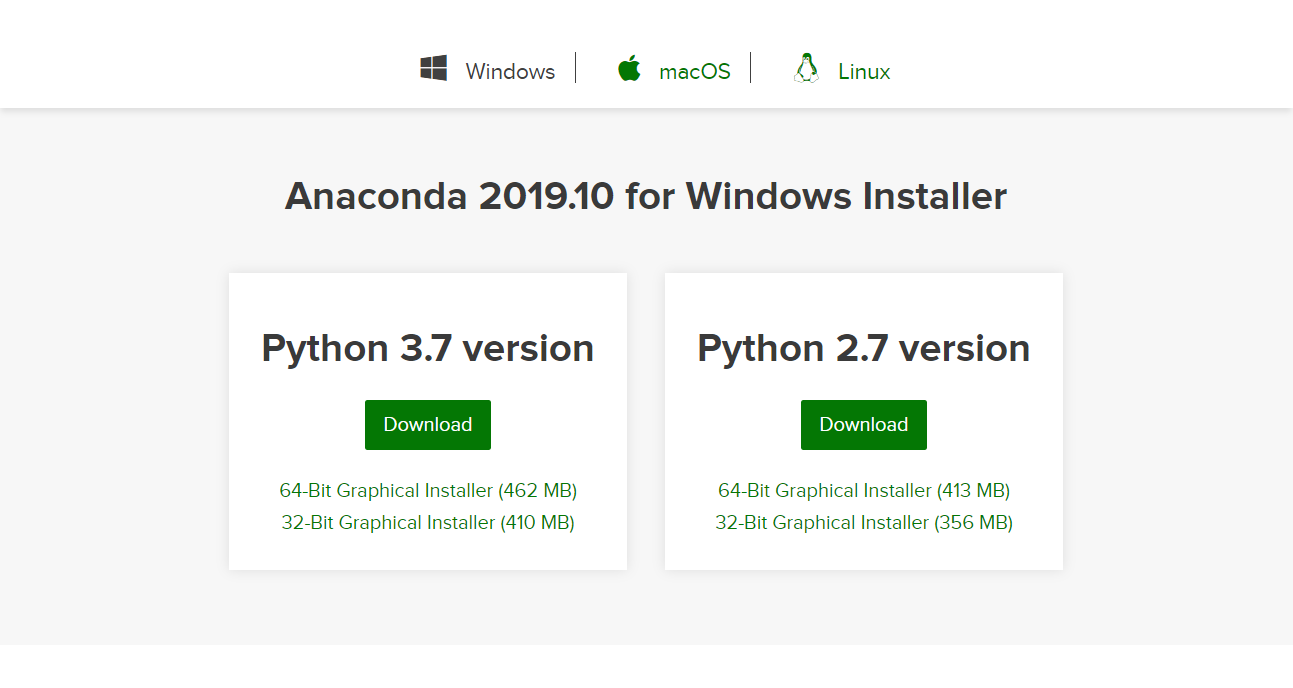
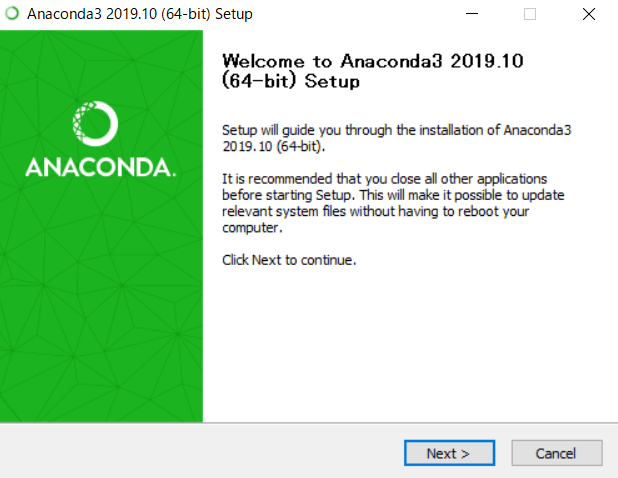
Installons en fonction de l'écran. Tous sont des valeurs par défaut.
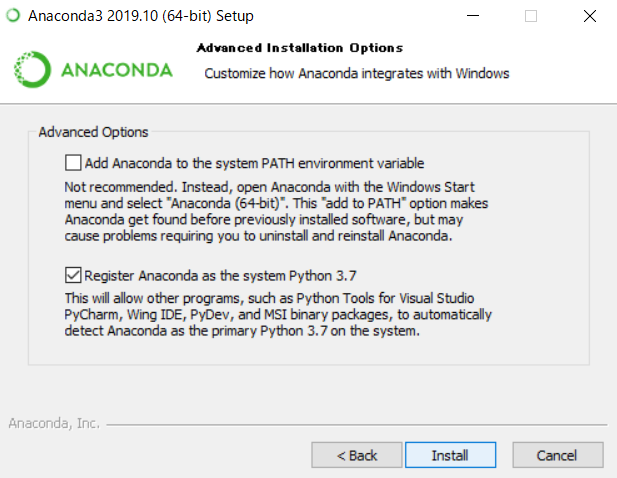
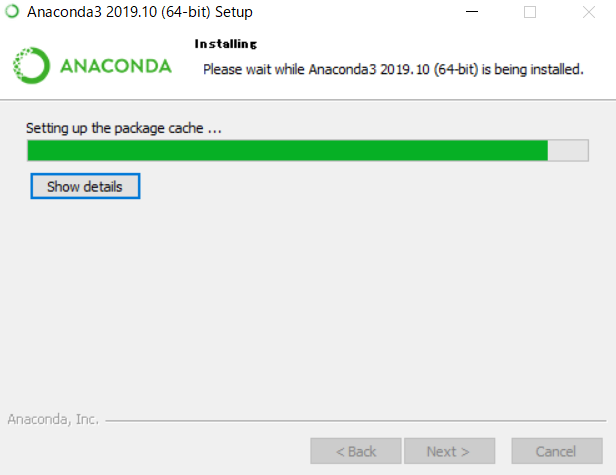
A completé.
② Présentez Tabpy avec pip. </ strong>
Lancez "Anaconda Powershell Prompt" depuis le menu Démarrer
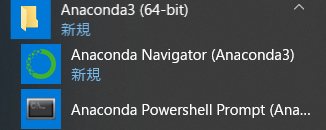
Faites un clic droit et "Exécuter en tant qu'administrateur", l'installation et la configuration peuvent échouer sauf si vous "Exécuter en tant qu'administrateur".
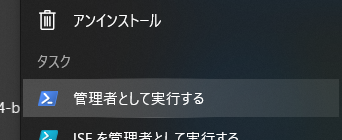
Exécutez «pip install tabpy».
Enfin, "Installé avec succès" s'affiche.
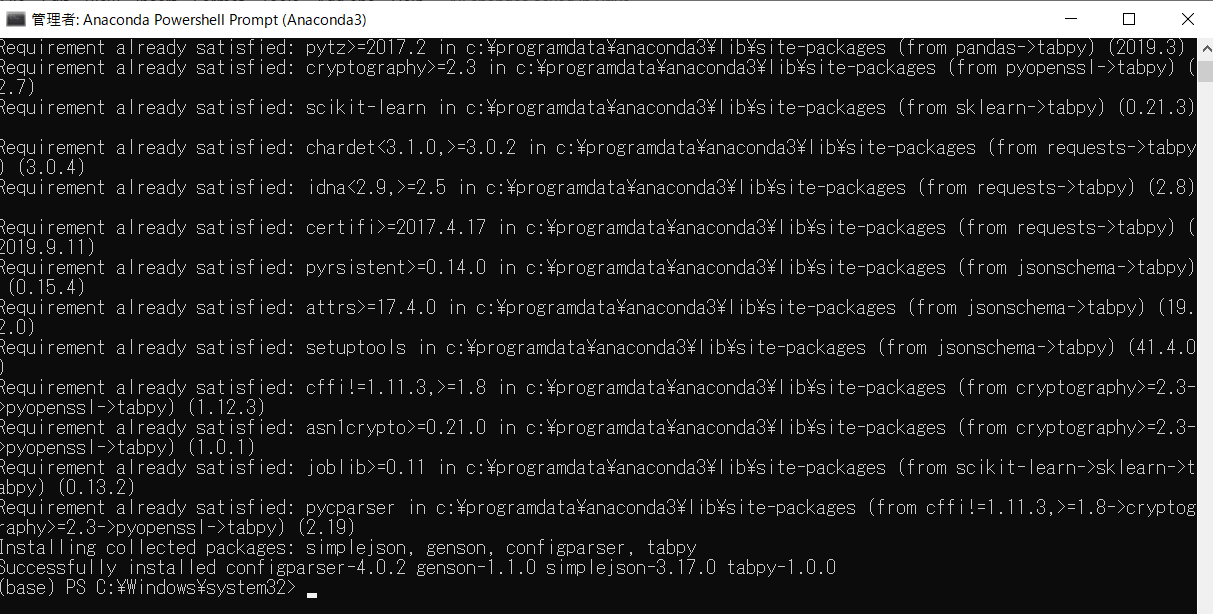
③ Commençons par Tabpy. </ strong>
Exécutez «tabbpy».
Lorsque le texte «[INFO](app.py: app: 107): Web service écoutant sur le port 9004» s'affiche, le processus est terminé.
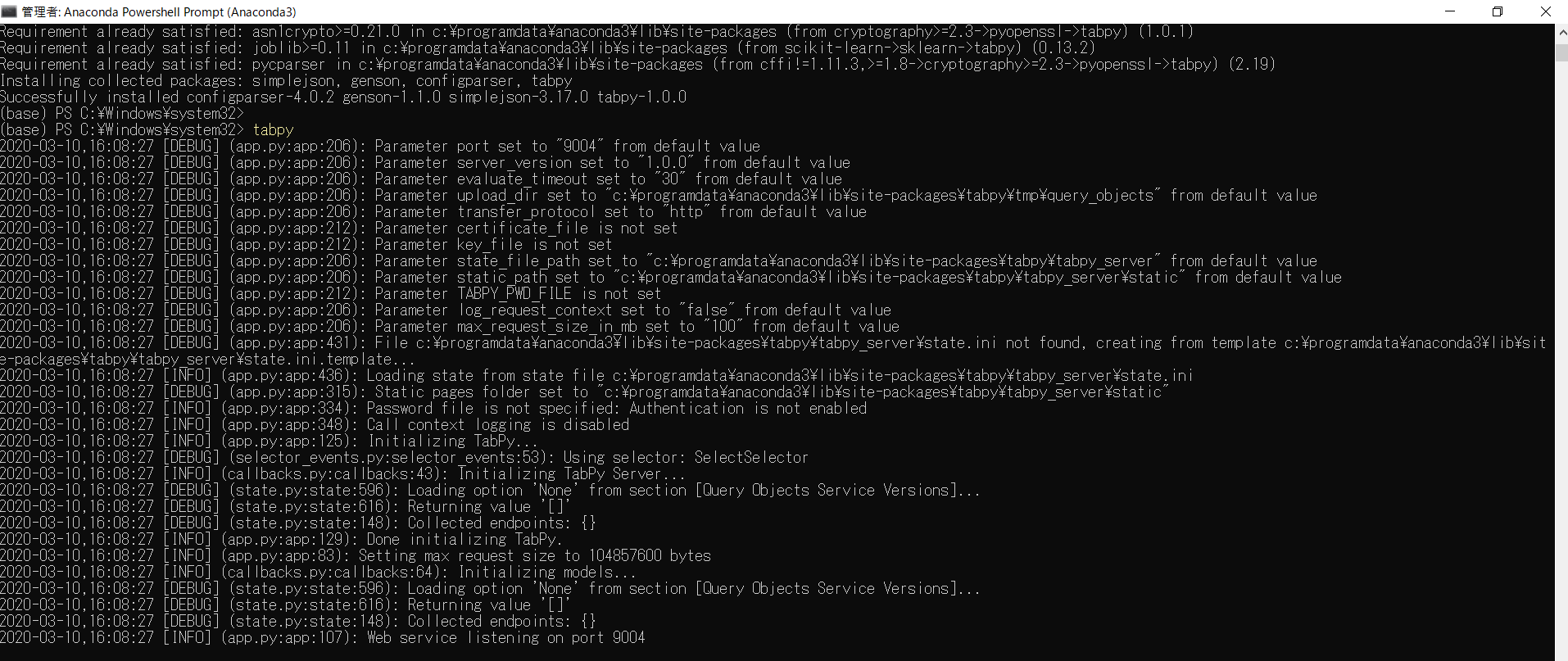
C'est la fin de l'introduction de Tabpy.
④ Vérifions la connexion depuis Tableau Desktop. </ strong>
Sélectionnez Aide → Paramètres et performances → Gérer les connexions aux services externes.
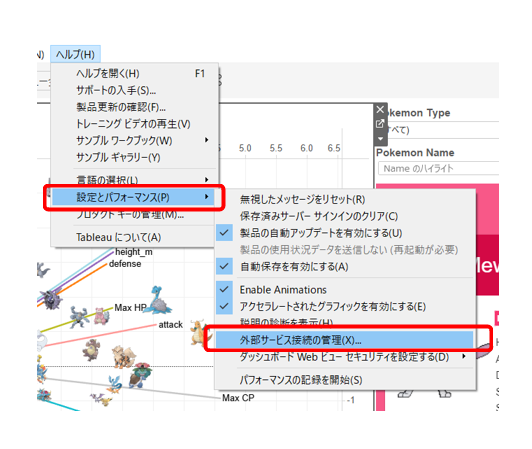
Spécifiez localhost / port 9004 pour le serveur et cliquez sur Tester la connexion.
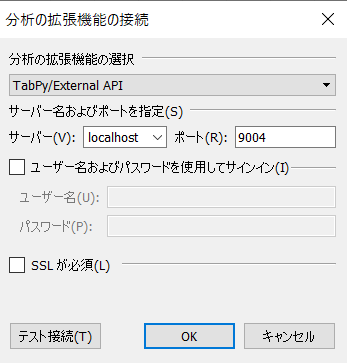
Vous êtes maintenant prêt à partir.
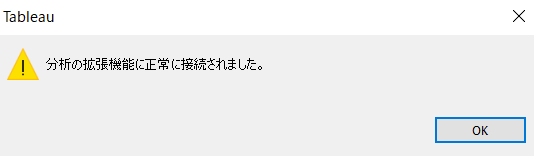
Après cela, veuillez consulter la suite pour savoir comment utiliser Tabpy.
Bonus: ce sera pratique plus tard si vous installez également le client Tabpy à ce stade. </ b>
Voici comment installer tabpy_client:
① pip install tabpy_client
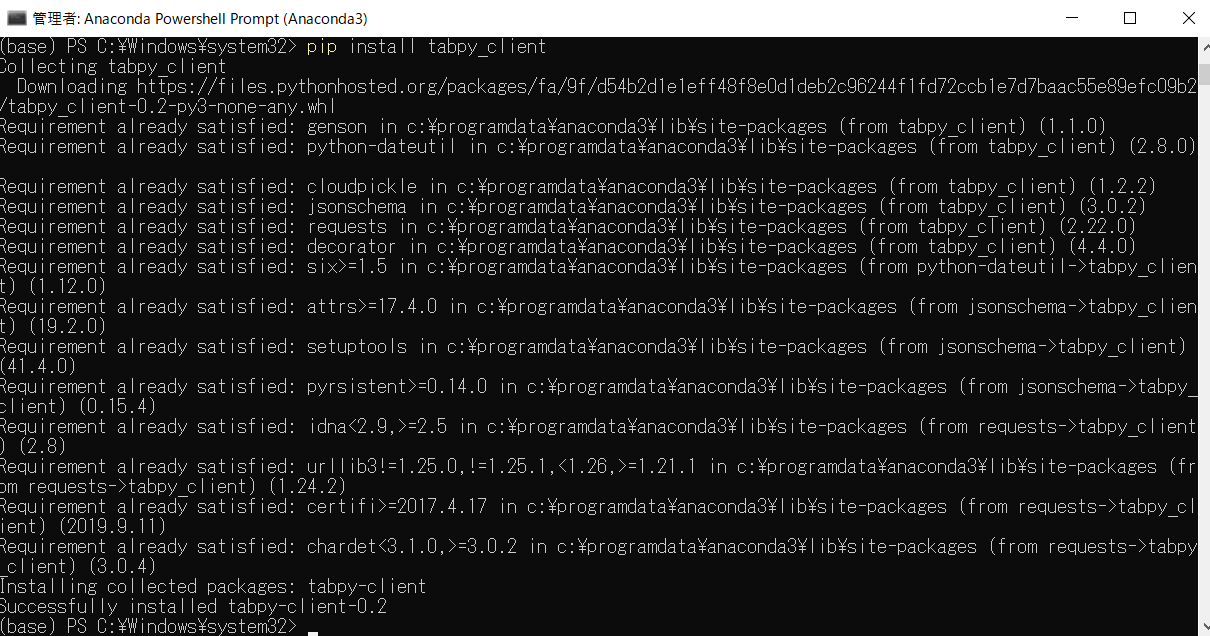

② Exécutez tabpy-deploy-models pour utiliser les fonctions d'apprentissage automatique intégrées.
Avec Tabpy fonctionnant en tant qu'administrateur
Exécutez la commande tabpy-deploy-models sur l'autre écran. (Les deux échoueront à moins d'être exécutés en tant qu'administrateur.)
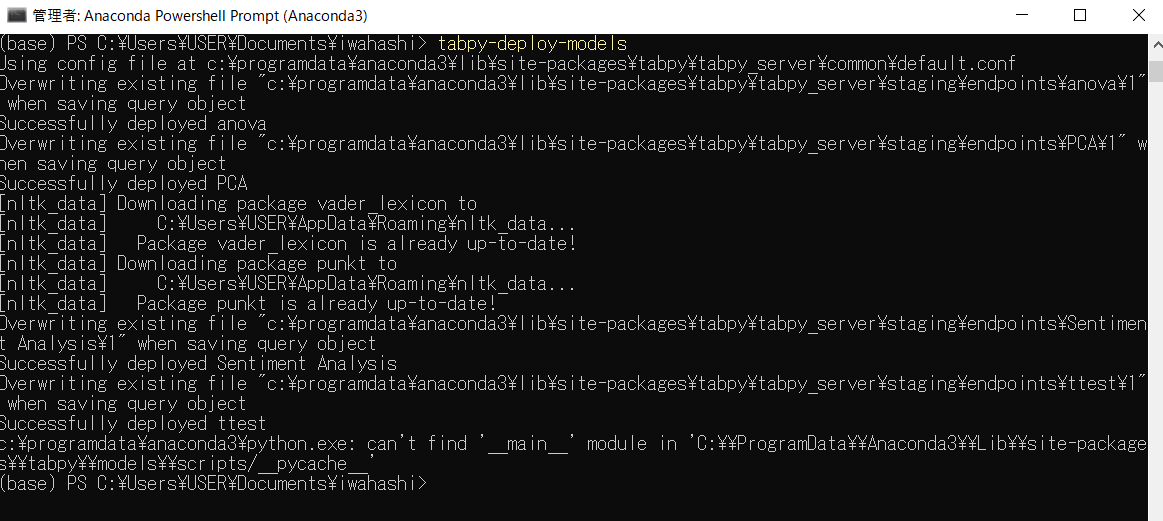
Merci à Nathan Manheimer pour l'annonce du Blog !
Recommended Posts